
Yakın zamanda yeni dokunmaya duyarlı uzaktan kumandayla en son Apple TV'yi satın aldıysanız, muhtemelen çok nefret edilen metin girişi yöntemiyle uğraşmışsınızdır. Bununla ilgili sorun yaşıyorsanız, uzaktan kumandanın hassasiyetini ayarlayarak hafifletilebilir.
Bu bir sır değil önceki Apple TV'nin uzaktan kumandasını umursamadık . Sağlam bir şekilde inşa edilmiş olmasına rağmen, özellikle daha büyük elleri olan kullanıcılar için kullanımı sıkıcı ve sinir bozucuydu.

Apple, uzaktan kumandanın üst kısmına bir dokunmatik yüzey eklerken uzaktan kumandayı birçok yönden geliştirdi, böylece bir kullanıcının tek yapması gereken, menüler arasında gezinmek, ileri sarmak veya hızlı ileri almak için parmağını yukarı veya aşağı, sola veya sağa kaydırmaktır. geri sarın ve metni girin.
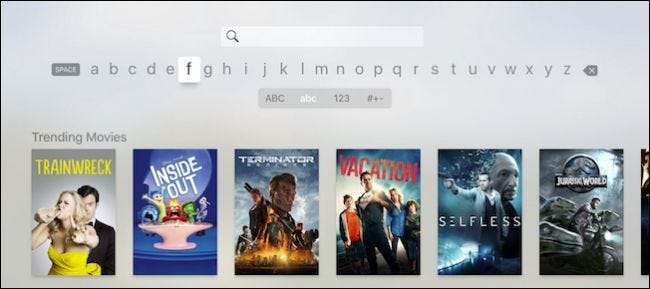
Bu son öğe bizi ve diğer pek çok kişiyi gerçekten derecelendiren şey, çünkü Apple'ın hala mükemmelleştirmeyi başaramadığı bir şey. Önceki Apple TV'ye metin girmek yeterince sinir bozucuydu, ancak en azından hedeflerinize ulaşmak nispeten kolaydı. Artı, eski Apple TV ile herhangi bir eski Bluetooth klavye ekleyebilirsiniz oysa yeni sürümde Apple bu seçeneği kaldırmıştır.
Yeni uzaktan kumandayla, çok hızlı kaydırırsanız metni kolayca aşabilir veya yapmıyorsanız art arda kaydırmanız gerekir. Dahası, Bluetooth klavye sorununda olduğu gibi, iPhone veya iPad'inizi uzaktan kumanda olarak kullanamazsınız (kaybının yasını tuttuğumuz başka bir şey).
Neyse ki, bu sorunlardan bazılarını hafifletebilecek veya azaltamayacak şekilde uzaktan kumandanın hassasiyetini ayarlayabilirsiniz. Metin girmeyi daha az sinir bozucu hale getirmez, ancak biraz daha kolay hale getirebilir.
Bunu yapmak için önce Apple TV'nizin ana ekranındaki Ayarlar kutucuğunu açın.
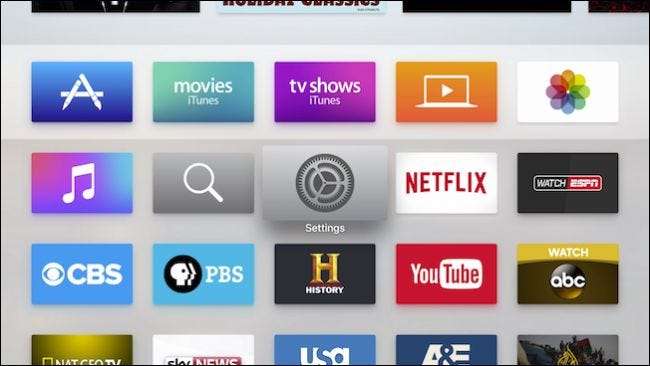
Ayarlara girdikten sonra, "Uzaktan Kumandalar ve Cihazlar" ı açın.
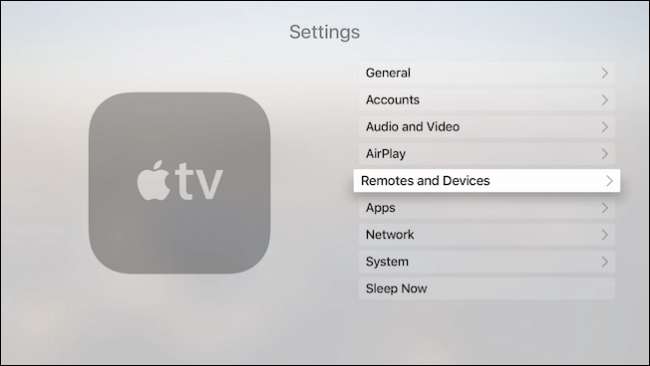
Uzaktan Kumanda ve Cihaz ayarları ekranında, uzak izleme dörtgeninin hassasiyetini ayarlamak için "Dokunmatik Yüzey İzleme" yi tıklayın.
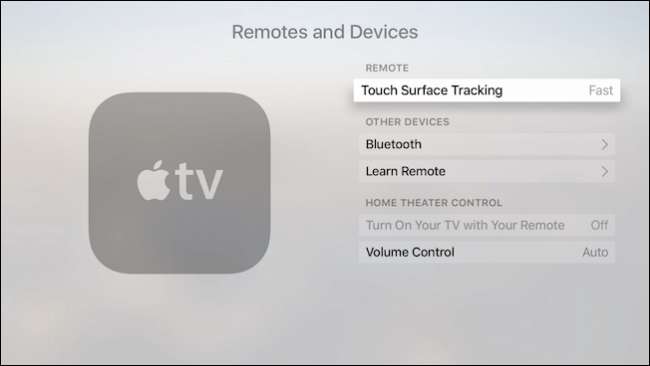
Üç ayar seçeneğine sahipsiniz: yavaş, orta ve hızlı. Açıkçası, eğer sorununuz şeylerin çok yavaş hareket etmesiyse, o zaman hızı arttırmak istersiniz ve işler çok hızlı hareket ederse, o zaman işleri yavaşlatmak isteyeceksiniz.
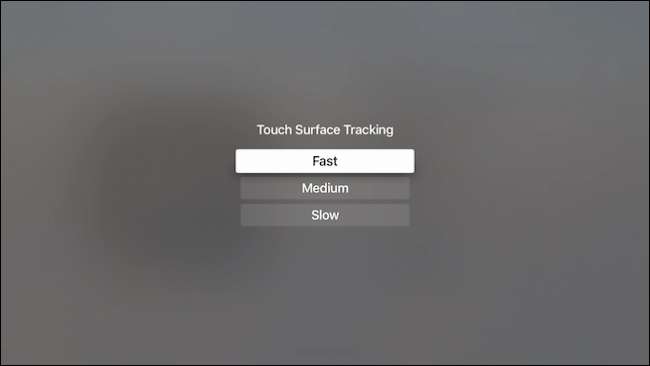
Bununla uğraşmak ve sizin için en iyi olanı görmek isteyeceksiniz, ancak söylediğimiz gibi, bu, çeşitli hesaplarınız için e-posta adresleri ve şifreler girmeye çalışırken ne kadar sinir bozucu olabileceğini azaltmayacaktır.
Yeni Apple uzaktan kumandayı beğenmediyseniz, o zaman eski, sıska uzaktan kumandayı yine de kullanabilirsiniz, ki bu mükemmel olmaktan uzak olsa da oldukça ucuzdur.
Açıkçası, arayüzü kaydırmaktan vazgeçiyorsunuz ve Siri'ye erişemeyeceksiniz, ancak yeni uzaktan kumandanızı kaybederseniz veya sadece umursamıyorsanız, önceki nesil bir Apple TV'niz varsa, bu iyidir. uzaktan kumandayı kullanabileceğinizi bilmek için.
Bu makaleyi faydalı bulduğunuzu umuyoruz. Yeni Apple TV'nin uzaktan kumandasıyla ilgili düşüncelerinizi duymak isteriz, bu nedenle herhangi bir sorunuz veya yorumunuz varsa, lütfen görüşlerinizi tartışma forumumuza bırakın.







